Natisnite stike, da ste na varni strani
- Outlookove stike lahko natisnete, naj bo to celoten imenik ali posamično.
- V tem priročniku so navedeni koraki za to.

Outlook ostaja eden najbolj priljubljenih e-poštnih odjemalcev in se pogosto uporablja v organizacijah. Brezhibno delovanje in širok nabor funkcij sta tisto, kar ga loči od ostalih. In danes boste izvedeli vse o tiskanju Outlookovih stikov.
Outlook shrani e-poštni naslov in druge podatke uporabnikov v namenski Kontakti mapo. Do seznama stikov lahko brezhibno dostopate in ga natisnete. Nadaljujte z branjem, če želite izvedeti, kako!
Kako natisnem Outlookov imenik?
- Kosilo Outlook, pojdite na Ljudje v podoknu za krmarjenje in izberite Kontakt mapa na desni.
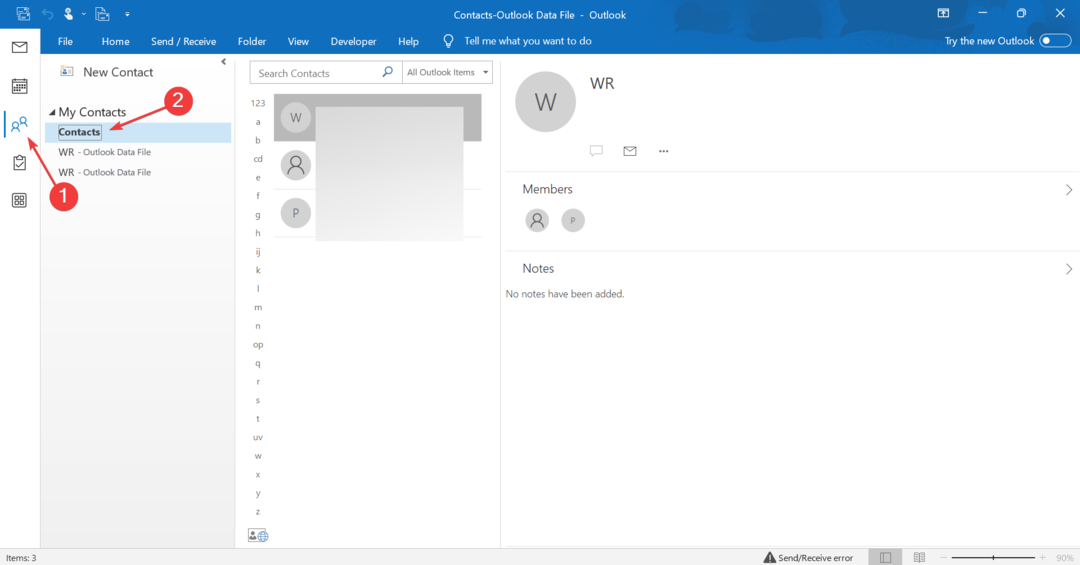
- Dvokliknite stik, ki ga želite natisniti.
- Pojdi na mapa meni zgoraj levo in izberite Tiskanje.

- V spustnem meniju izberite želeni tiskalnik, konfigurirajte ga Možnosti tiskanja, in ko končate z nastavitvijo, kliknite Tiskanje gumb.

Posamezne stike je mogoče natisniti v Outlooku, vendar vam ni na voljo veliko prilagoditev. Čeprav je postopek hiter in lahko tudi natisnete
prenesenih Outlookovih stikov v trenutku!Prav tako lahko natisnete Outlookove stike, izvožene v Excel ali katero koli podobno aplikacijo.
- V Outlooku pojdite na Ljudje z leve in nato izberite Kontakt mapo.
- Kliknite na mapa in nato izberite Tiskanje.

- V spustnem meniju izberite tiskalnik ali kliknite Dodaj tiskalnik da konfigurirate drugega, ki ni tukaj naveden.

- Nato izberite želeni slog tiskanja za Outlookov seznam stikov. Na voljo imate naslednje možnosti:
- Stil kartice
- Majhna knjižica
- Srednji slog knjižice
- Slog beležke
-
Slog telefonskega imenika

- Če želite spremeniti vrsto papirja, format, velikost ali orientacijo, lahko vse to storite prek Možnosti tiskanja.
- Ko izberete želeni slog tiskanja, konfigurirate možnosti tiskanja in izberete tiskalnik, kliknite Tiskanje gumb.

Pri tiskanju vseh Outlookovih stikov naenkrat lahko izbirate med številnimi slogi tiskanja. Preverite predogled, da ugotovite, kateri slog vam najbolj ustreza. Izberite tudi, če želite natisniti Outlookove stike z opombami Slog beležke kot postavitev.
Priporočamo pa, da ostanejo stvari preproste, saj lahko preveč sprememb, zlasti nastavitev strani, vpliva na jasnost tiska.
Preden nadaljujete, se prepričajte Microsoft Print to PDF je izbran kot privzeti tiskalnik v Outlooku.
- Pojdi na Ljudje v Outlooku.
- Ko se prikaže seznam stikov, z desno miškino tipko kliknite tistega, ki ga želite izvoziti kot tiskano kopijo, in nato izberite Hitro tiskanje.
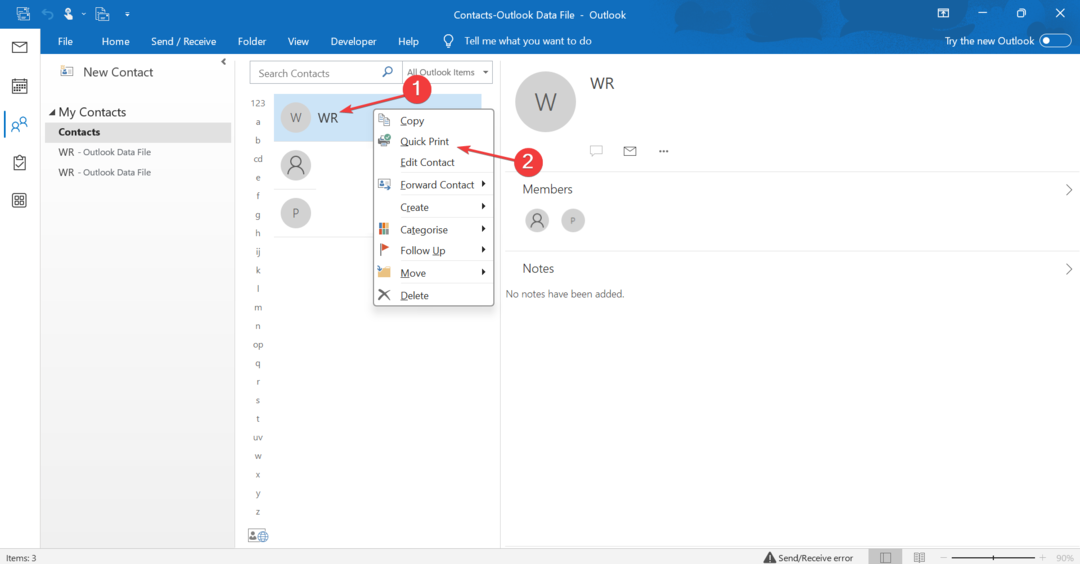
- Pojdite na želeno mesto, vnesite ime datoteke in kliknite Shrani.

- Stik bo zdaj shranjen v formatu PDF.
Če želite samo shraniti Outlookove stike brez povezave v formatu PDF, je to v Outlooku še lažje. In te lahko kadar koli natisnete pozneje!
- Kako prijaviti lažna e-poštna sporočila v Outlooku
- Kako hitro spremeniti privzeti brskalnik v Outlooku
- Klasični Outlook se bo najverjetneje končal leta 2025
- Odprite seznam stikov v Ljudje razdelek v Outlooku.
- Pojdi na Pogled meni in kliknite na Ogled nastavitev.
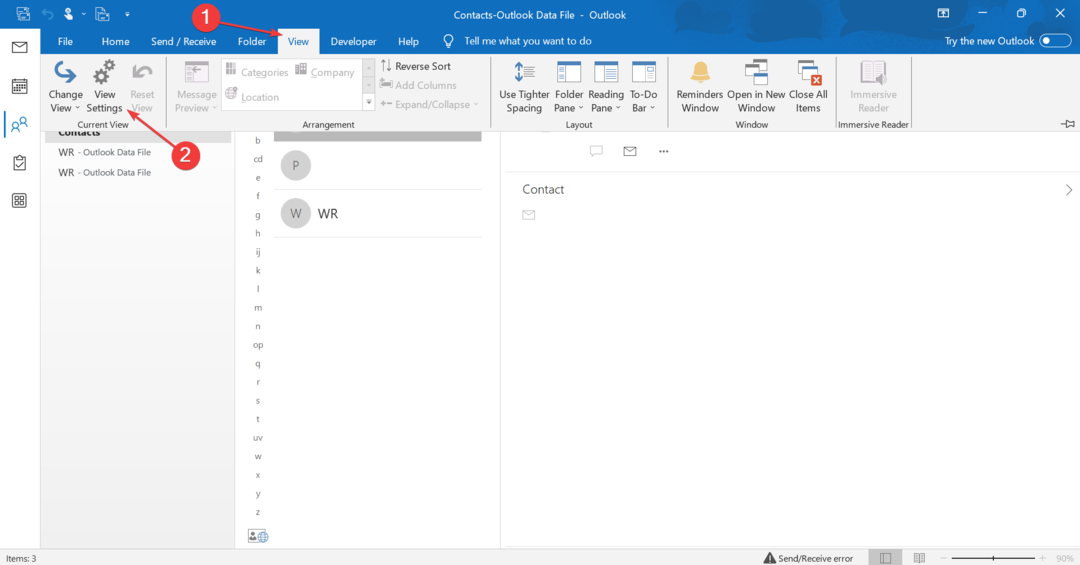
- Kliknite na Razvrsti gumb.

- V spustnem meniju izberite, kako želite razvrstiti stike, izberite, ali jih želite prikazati Naraščajoče oz Sestopanje naročite in na koncu kliknite v redu.
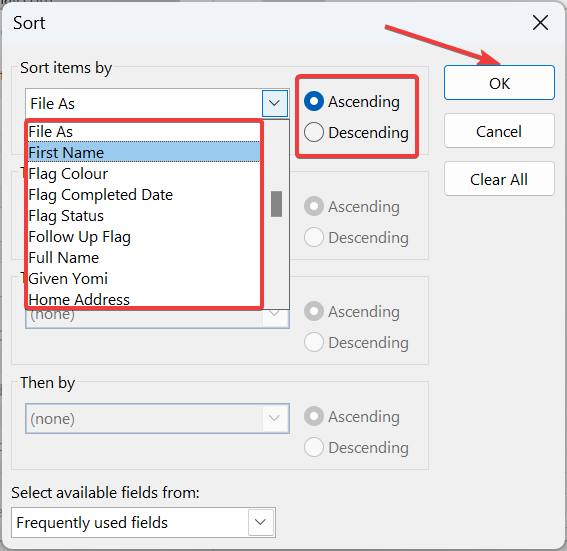
Da, Outlookove stike lahko razvrstite in natisnete po kategorijah. E-poštni odjemalec ponuja široko paleto parametrov za razvrščanje stikov Ime, Polno ime, Priimek, Naziv delovnega mesta, oz Naslov pisarne, med drugim. Naredite to pred tiskanjem in imeli boste prilagojen adresar.
Poleg tega lahko v Outlooku filtrirate stike in nato dobite tiskano kopijo samo zahtevanih.
Zdaj, ko razumete vse o razvrščanju in tiskanju Outlookovih stikov, je to prav tako pomembno vedeti kako natisniti e-pošto za učinkovito delo z upraviteljem e-pošte. In če ugotovite, da nekaj ljudi manjka na seznamu, se prepričajte posodobite globalni seznam naslovov preden nadaljujete.
Sporočite nam svoje izkušnje s tiskanjem kontaktov in ali ste imeli kakršne koli težave.


